Excel连续自动计算减法的方法
2023-06-29 10:59:05作者:极光下载站
很多小伙伴都喜欢使用excel程序来对表格文档进行编辑,因为Excel中有着丰富的功能,不仅能够帮助我们快速对表格中的数据进行计算、排序以及筛选,还可以对表格中的文字进行字体字号等设置。在使用Excel编辑表格文档的过程中,有的小伙伴想要对表格中的数据进行连续的减法计算,这时我们只需要先在单元格中输入减法公式得到计算结果,然后直接向下拖动完成剩余单元格的填充即可。有的小伙伴可能不清楚具体的操作方法,接下来小编就来和大家分享一下Excel连续自动计算减法的方法。
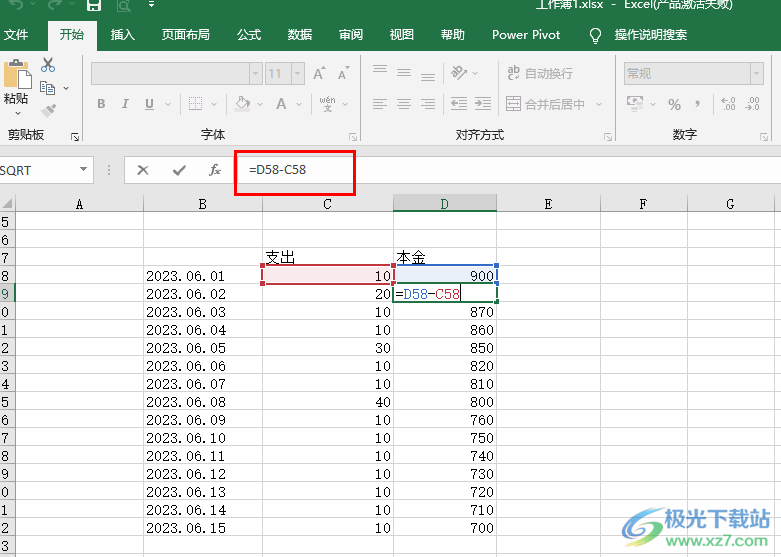
方法步骤
1、第一步,我们先右键单击一个需要编辑的表格文档,然后点击“打开方式”选项,再点击“Excel”选项
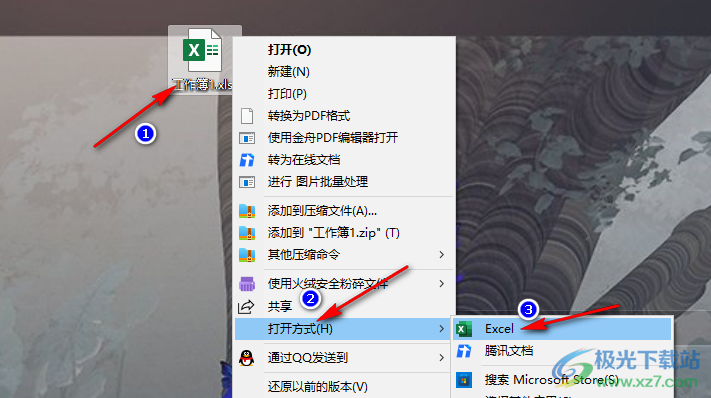
2、第二步,进入Excel页面之后,我们在该页面中先输入自己需要减去的所有数据,将其放在一列,然后输入起始数值
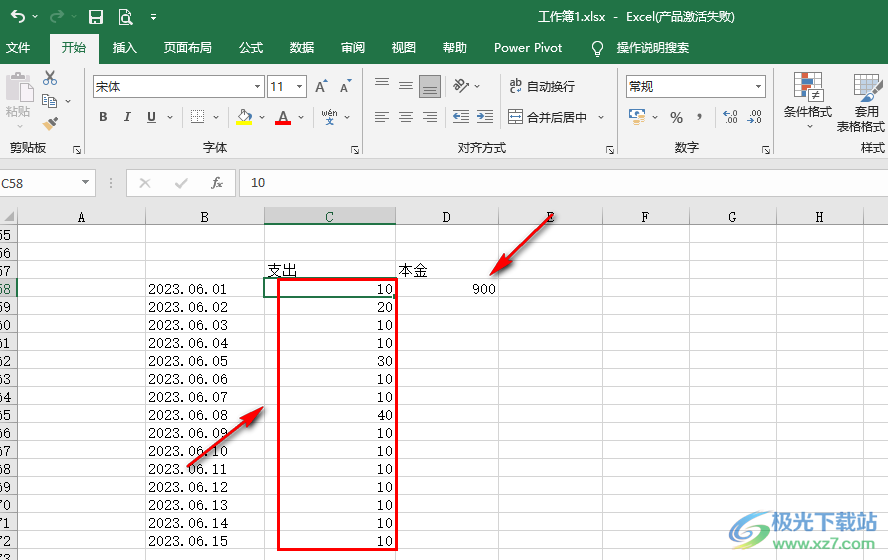
3、第三步,接着我们点击空白单元格,然后在单元格中输入“=”,再点击第一个单元格
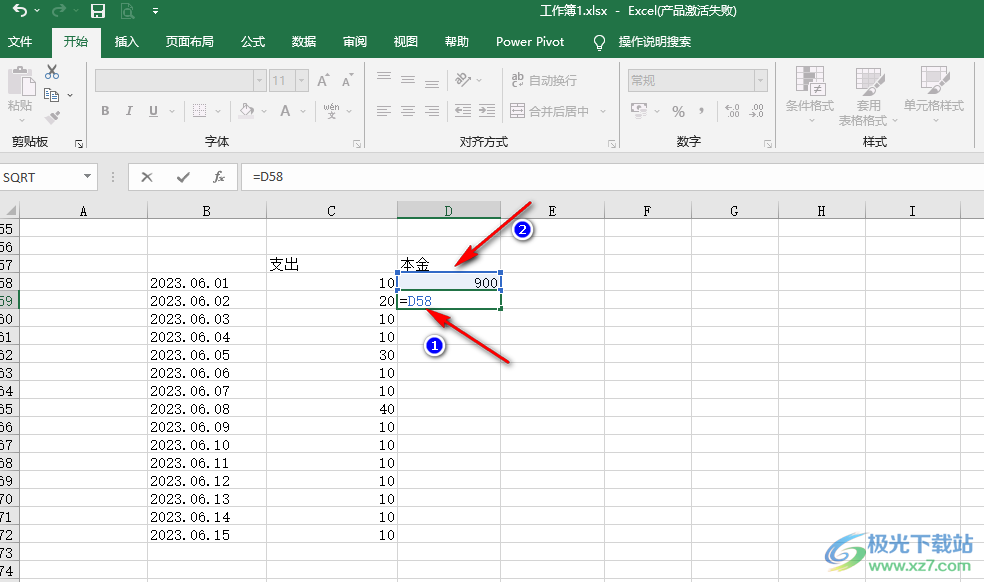
4、第四步,在单元格中再输入“-”,然后点击第二个单元格,接着点击回车键或是点击“√”图标
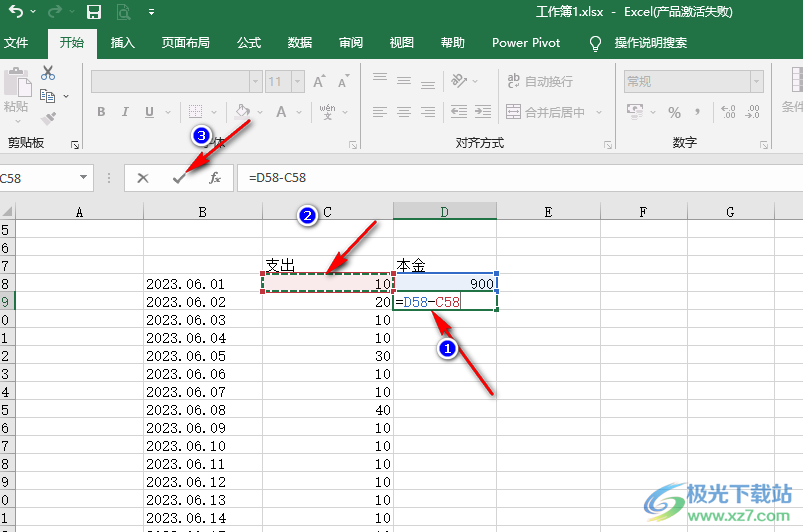
5、第五步,得到第一个减法计算的结果之后,我们拖动该单元格右下角的一点向下填充完剩余单元格即可
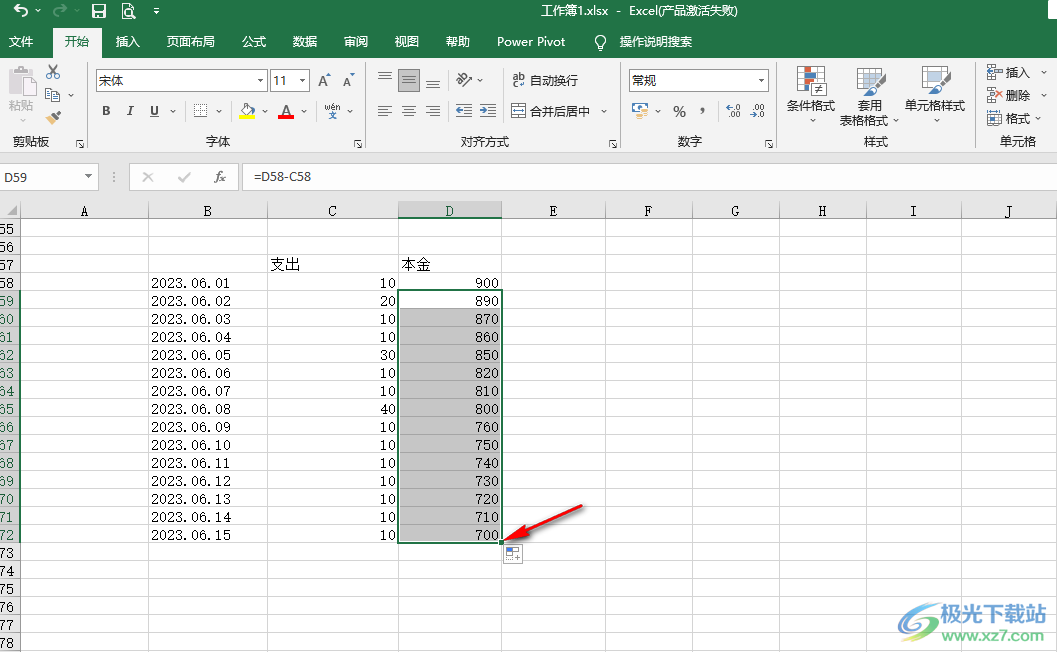
以上就是小编整理总结出的关于Excel连续自动计算减法的方法,我们在表格中先输入减法公式“=D58-C58”,然后点击回车键得到第一个单元格的计算结果,接着拖动结果单元格右下角的一点向下完成剩余单元格的填充即可,感兴趣的小伙伴快去试试吧。
